Photoshop制作中国加油奥运福娃动画
2008年8月8日第29届奥运会将在北京举行,在这举国欢庆的日子即将来临之际,小编特别请我们学院论坛里的超级版主麻辣姐姐制作了一幅《奥运中国》的动画,为奥运加油,为中国加油!
先看一下最终效果:
相关文章:Photoshop轻松绘制七夕浪漫的GIF动画
2008年8月8日第29届奥运会将在北京举行,在这举国欢庆的日子即将来临之际,小编特别请我们学院论坛里的超级版主麻辣姐姐制作了一幅《奥运中国》的动画,为奥运加油,为中国加油!
先看一下最终效果: 

 一、新建一个400*250像素,背景为透明的文件(快捷键ctrl N),设文件名为奥运中国[图1];
一、新建一个400*250像素,背景为透明的文件(快捷键ctrl N),设文件名为奥运中国[图1]; 
二、用移动工具(快捷键V)拖动素材1到文件并调整相应位置,做图片背景[图2]; 
三、用魔棒工具设容差值15在素材2上选取黑色并删除,拉到图片相应位置并调整大小得到边框[图3]; 
四、设前景色3f3737,使用画笔工具,选择翅膀笔刷,调整大小,在边框左面刷上笔刷,刷完再复制一个做镜象放到右面[图4];  五、从素材3中抠出6个相应福娃,调整大小为可以放到相框之内即可。我选择了赛艇、举重、击剑、皮划艇、现代五项、及柔道六个项目的福娃[图5];
五、从素材3中抠出6个相应福娃,调整大小为可以放到相框之内即可。我选择了赛艇、举重、击剑、皮划艇、现代五项、及柔道六个项目的福娃[图5]; 
六、在素材4上得到五环,并调整大小放到相应位置[图6]; 
七、在素材3或素材4中抠出五福娃,调整大小放到五环中[图7]; 
八、前景色设成3c984a输入文字奥,前景色设成e81e21输入文字运。这里我用的汉仪篆书繁字体[图8];  九、前景色设成51abc9输入文字中,前景色设成1b1d1b输入文字国。这里我用的汉仪方隶字体[图9];
九、前景色设成51abc9输入文字中,前景色设成1b1d1b输入文字国。这里我用的汉仪方隶字体[图9]; 
十、把得到的四个文字图层用移动工具(快捷键V)放到相应位置[图10]; 
十一、前景色为黑色输入☉●麻辣姐姐●☉(你做当然输入你的名字喽)[图11];尽量放到右下角不影响全局的地方[图112]; 
 十二、准备工作结束了,现在窗口菜单把动画面板调出来,点新建按钮,新建5帧[图12];
十二、准备工作结束了,现在窗口菜单把动画面板调出来,点新建按钮,新建5帧[图12]; 
十三、第一帧只显示赛艇福娃、边框、五环及背景[图13]; 
十四、第二帧增加显示奥字,赛艇换成举重,增加一个福娃贝贝[图14]; 
十五、第三帧增加显示运字,举重换成击剑,增加一个福娃迎迎[图15];  十六、第四帧增加显示中字,击剑换成皮划艇,增加一个福娃晶晶[图16];
十六、第四帧增加显示中字,击剑换成皮划艇,增加一个福娃晶晶[图16]; 
十七、第五帧增加显示国字,皮划艇换成现代五项,增加一个福娃妮妮[图17]; 
十八、第六帧现代五项换成柔道,及全部文字及五福娃图层[图18],所有帧显示时间均设成0.5秒[图182]; 
 十九、最后一步,文件菜单下存储为web所用格式快捷键Alt ctrl shift s[图19];
十九、最后一步,文件菜单下存储为web所用格式快捷键Alt ctrl shift s[图19]; 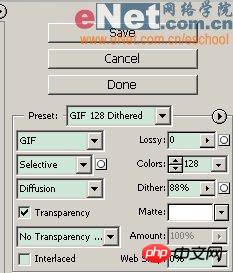
最终效果: 

Heiße KI -Werkzeuge

Undresser.AI Undress
KI-gestützte App zum Erstellen realistischer Aktfotos

AI Clothes Remover
Online-KI-Tool zum Entfernen von Kleidung aus Fotos.

Undress AI Tool
Ausziehbilder kostenlos

Clothoff.io
KI-Kleiderentferner

AI Hentai Generator
Erstellen Sie kostenlos Ai Hentai.

Heißer Artikel

Heiße Werkzeuge

Notepad++7.3.1
Einfach zu bedienender und kostenloser Code-Editor

SublimeText3 chinesische Version
Chinesische Version, sehr einfach zu bedienen

Senden Sie Studio 13.0.1
Leistungsstarke integrierte PHP-Entwicklungsumgebung

Dreamweaver CS6
Visuelle Webentwicklungstools

SublimeText3 Mac-Version
Codebearbeitungssoftware auf Gottesniveau (SublimeText3)

Heiße Themen
 So erstellen Sie runde Bilder und Texte in ppt
Mar 26, 2024 am 10:23 AM
So erstellen Sie runde Bilder und Texte in ppt
Mar 26, 2024 am 10:23 AM
Zeichnen Sie zunächst einen Kreis in PPT, fügen Sie dann ein Textfeld ein und geben Sie den Textinhalt ein. Legen Sie abschließend die Füllung und den Umriss des Textfelds auf „Keine“ fest, um die Erstellung kreisförmiger Bilder und Texte abzuschließen.
 Wie füge ich in Word Punkte zum Text hinzu?
Mar 19, 2024 pm 08:04 PM
Wie füge ich in Word Punkte zum Text hinzu?
Mar 19, 2024 pm 08:04 PM
Wenn wir täglich Word-Dokumente erstellen, müssen wir manchmal Punkte unter bestimmten Wörtern im Dokument hinzufügen, insbesondere wenn es Testfragen gibt. Um diesen Teil des Inhalts hervorzuheben, gibt Ihnen der Herausgeber Tipps zum Hinzufügen von Punkten zu Text in Word. Ich hoffe, dass es Ihnen helfen kann. 1. Öffnen Sie ein leeres Word-Dokument. 2. Fügen Sie beispielsweise Punkte unter den Worten „So fügen Sie Punkte zum Text hinzu“ hinzu. 3. Wir wählen zunächst mit der linken Maustaste die Wörter „So fügen Sie Punkte zum Text hinzu“ aus. Beachten Sie, dass Sie, wenn Sie in Zukunft Punkte zu diesem Wort hinzufügen möchten, zunächst das Wort mit der linken Maustaste auswählen müssen . Heute fügen wir diesen Wörtern Punkte hinzu, daher haben wir mehrere Wörter ausgewählt. Wählen Sie diese Wörter aus, klicken Sie mit der rechten Maustaste und klicken Sie im Popup-Funktionsfeld auf Schriftart. 4. Dann erscheint so etwas
 So richten Sie die PPT-Animation so ein, dass sie zuerst aufgerufen und dann beendet wird
Mar 20, 2024 am 09:30 AM
So richten Sie die PPT-Animation so ein, dass sie zuerst aufgerufen und dann beendet wird
Mar 20, 2024 am 09:30 AM
Wir verwenden ppt häufig in unserer täglichen Arbeit. Sind Sie also mit allen Bedienfunktionen in ppt vertraut? Zum Beispiel: Wie werden Animationseffekte in ppt festgelegt, wie werden Umschalteffekte festgelegt und wie lang ist die Effektdauer jeder Animation? Kann jede Folie automatisch abgespielt werden, die PPT-Animation aufrufen und dann verlassen usw. In der heutigen Ausgabe werde ich Ihnen die spezifischen Schritte zum Aufrufen und Verlassen der PPT-Animation mitteilen. Schauen Sie sich diese an. 1. Zuerst öffnen wir ppt auf dem Computer und klicken außerhalb des Textfelds, um das Textfeld auszuwählen (wie im roten Kreis in der Abbildung unten dargestellt). 2. Klicken Sie dann in der Menüleiste auf [Animation] und wählen Sie den Effekt [Löschen] (wie im roten Kreis in der Abbildung dargestellt). 3. Klicken Sie anschließend auf [
 Spezifische Methode zum Erstellen von Filmbewegungseffekten in PPT
Mar 26, 2024 pm 04:00 PM
Spezifische Methode zum Erstellen von Filmbewegungseffekten in PPT
Mar 26, 2024 pm 04:00 PM
1. Starten Sie PPT, erstellen Sie ein neues leeres Dokument, wählen Sie alle Textfelder aus und löschen Sie sie. 2. Führen Sie den Befehl „Form einfügen“ aus, ziehen Sie ein Rechteck im Dokument und füllen Sie die Form mit Schwarz. 3. Ziehen Sie das Rechteck, um es zu verlängern, führen Sie den Befehl „Form einfügen“ aus, ziehen Sie das kleine Quadrat heraus und stellen Sie die Füllfarbe auf Weiß ein. 4. Kopieren Sie die kleinen Quadrate und fügen Sie sie einzeln ein, sodass die Ober- und Unterseite gleichmäßig auf beiden Seiten des Films verteilt sind. Nachdem Sie sie alle mit Strg+A ausgewählt haben, klicken Sie mit der rechten Maustaste und wählen Sie „Gruppe“. 5. Führen Sie den Befehl „Bild einfügen“ aus, suchen Sie das einzufügende Bild im Popup-Dialogfeld, klicken Sie zum Öffnen und passen Sie die Größe und Position des Bildes an. 6. Wiederholen Sie Schritt 5, um die restlichen Bilder einzufügen und so einzustellen, dass ein Filmbild entsteht. 7. Wählen Sie den Film aus und führen Sie den Befehl „Animation hinzufügen“ aus
 Ausgestattet mit einer kompletten inländischen Ultra-High-Definition-Aufnahme- und Produktionsausrüstung traf der „China Red' 8K-Olympia-Übertragungswagen des Hauptbahnhofs in Paris ein
Jul 19, 2024 pm 03:00 PM
Ausgestattet mit einer kompletten inländischen Ultra-High-Definition-Aufnahme- und Produktionsausrüstung traf der „China Red' 8K-Olympia-Übertragungswagen des Hauptbahnhofs in Paris ein
Jul 19, 2024 pm 03:00 PM
Nachrichten von dieser Website am 18. Juli. Laut CCTV News wurden am frühen Morgen des 16. Juli Ortszeit sechs CCTV-Olympia-Übertragungswagen „China Red“, angeführt von einem 8K-Ultra-High-Definition-Übertragungswagen mit einem „Beijing C.“ „Kennzeichen, wurden ausgestrahlt Das Reportagefahrzeug startete im Norden von Paris und fuhr an Pariser Wahrzeichen wie dem Arc de Triomphe und dem Eiffelturm vorbei. Am Morgen des 16. Ortszeit traf der 8K-Übertragungswagen „China Red“ des Hauptbahnhofs im Stade de France ein, um die Übergabe an die Olympic Broadcasting Company abzuschließen. „China Red“ wird hier 8K internationale öffentliche Signale für die Leichtathletik-Wettbewerbe und die Abschlusszeremonie der Olympischen Spiele in Paris produzieren. Auf dieser Website wird darauf hingewiesen, dass dies das erste Mal in der Geschichte der Olympischen Sommerspiele ist, dass eine öffentliche 8K-Ultra-High-Definition-Signalproduktion bereitgestellt wird. China Central Radio and Television ist das internationale Medium, das die meisten Ausschreibungen für die Übertragung der Olympischen Spiele in Paris gewonnen hat.
 Samsung wird Displays für Microsofts MR-Headsets bereitstellen, und die Geräte sollen leichter sein und klarere Displays haben
Aug 10, 2024 pm 09:45 PM
Samsung wird Displays für Microsofts MR-Headsets bereitstellen, und die Geräte sollen leichter sein und klarere Displays haben
Aug 10, 2024 pm 09:45 PM
Kürzlich haben Samsung Display und Microsoft eine wichtige Kooperationsvereinbarung unterzeichnet. Gemäß der Vereinbarung wird Samsung Display Hunderttausende OLEDoS-Panels für am Kopf montierte Mixed-Reality-Geräte (MR) entwickeln und liefern. Microsoft entwickelt voraussichtlich ein MR-Gerät für Multimedia-Inhalte wie Spiele und Filme Die Markteinführung erfolgt nach Fertigstellung der OLEDoS-Spezifikationen, dient hauptsächlich dem kommerziellen Bereich und wird voraussichtlich bereits 2026 ausgeliefert. OLEDoS-Technologie (OLED on Silicon) OLEDoS ist eine neue Anzeigetechnologie, bei der OLED auf einem Siliziumsubstrat aufgebracht wird. Im Vergleich zu herkömmlichen Glassubstraten ist es dünner und weist höhere Pixel auf. OLEDoS-Display und normales Display
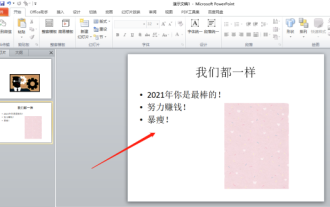 Lass mich dich lehren! So erstellen Sie Animationseffekte in PPT!
Mar 20, 2024 pm 06:40 PM
Lass mich dich lehren! So erstellen Sie Animationseffekte in PPT!
Mar 20, 2024 pm 06:40 PM
Wenn Sie PPT erstellen, wird es durch die Verwendung einiger Animationseffekte lebendiger und niedlicher als ohne die Verwendung von Animationseffekten. Durch das Hinzufügen von Animationseffekten sehen sich die Leute diese PPT möglicherweise gerne an, daher müssen wir lernen, wie man Animationseffekte für PPT erstellt. Als Nächstes werde ich im Detail vorstellen, wie man PPT Animationseffekte hinzufügt. Bitte lesen Sie weiter und studieren Sie diese Schritte sorgfältig. Ich glaube, sie werden Ihnen hilfreich sein! Öffnen Sie zunächst das PPT, das wir selbst erstellt haben. Sie werden feststellen, dass dieses PPT derzeit keine Animationseffekte hat (wie durch den roten Pfeil in der Abbildung unten dargestellt). 2. Dann müssen wir dem Bild Animationseffekte hinzufügen. Zuerst wählen wir das Bild aus und klicken dann auf die Schaltfläche [Animation] oben in der Menüleiste (wie im roten Kreis in der Abbildung unten gezeigt). 3. Als nächstes klicken wir in die Animation
 Detaillierte Methode zum Einrichten von PPT-Folien durch Bewegen der Maus über Text, um Bilder anzuzeigen
Mar 26, 2024 pm 03:40 PM
Detaillierte Methode zum Einrichten von PPT-Folien durch Bewegen der Maus über Text, um Bilder anzuzeigen
Mar 26, 2024 pm 03:40 PM
1. Legen Sie zunächst eine benutzerdefinierte Animation für das Bildobjekt fest. 2. Wenn Sie den Effekt realistischer gestalten möchten, verwenden Sie bitte den oben gezeigten Animationseffekt [Erscheinen]. Nachdem wir den benutzerdefinierten Effekt für das Bildobjekt festgelegt haben, sehen wir auf der rechten Seite des Fensters den Namen der benutzerdefinierten Animation, z. B. [1good] im Bild. Klicken Sie nun mit der linken Maustaste auf das kleine Dreieck nach unten in Richtung des Bildes zeigt, wird ein Popup mit der folgenden Abbildungsmenüliste angezeigt. 3. Wählen Sie im oben gezeigten Menü [Effektoptionen] und ein Popup wird angezeigt, wie im Bild gezeigt. 4. Wechseln Sie im Bild oben zur Registerkarte [Timing], klicken Sie auf [Trigger], wählen Sie dann unten [Effekt starten, wenn auf die folgenden Objekte geklickt wird] und wählen Sie rechts [Titel 1: Bild 1] aus. Diese Einstellung bedeutet, dass Sie beim Abspielen der Diashow auf den Text in [Bild 1] klicken






